Nunca me ha gustado el aspecto por defecto de las fuentes de Ubuntu y de la mayoría de las distribuciones Linux (SuSE es una digna excepción). Ubuntu Gutsy Gibbon implementa los parches de David Turner para el renderizado de las fuentes, que mejora bastante el aspecto respecto de Ubuntu Feisty Fawn, pero siempre se puede mejorar.
Estos son los pasos que suelo seguir:
Instalar las fuentes de Windows
De esta forma al visitar páginas webs podremos verlas con el aspecto que los diseñadores pretendían, en lugar de con sustitutas.
sudo aptitude install msttcorefonts
Tahoma no se incluye en msttcorefonts por motivos legales pero es sencillo añadirla desde una instalación de Windows o por otros medios: Tahoma en Linux.

Activar auto hinting y auto aliasing
Para esto tenemos que modificar (o crear) el archivo oculto .fonts.conf de nuestro directorio de usuario de forma que tenga el siguiente contenido:
<?xml version="1.0"?>
<!DOCTYPE fontconfig SYSTEM "/etc/fonts/fonts.dtd">
<fontconfig>
<match target="font">
<edit name="autohint">
<bool>true</bool>
</edit>
<edit name="antialias">
<bool>true</bool>
</edit>
</match>
</fontconfig>
Abrimos el diálogo de configuración de las tipografías (Sistema -> Preferencias -> Apariencia -> Tipografías en Ubuntu Gutsy Gibbon) y seleccionamos «Suavizado de subpíxel (LCDs)» (o el que más se ajuste a nuestro gusto).
Este es el aspecto que conseguimos:

Como veis, mucho más legible que el anterior.
Fuentes del sistema
La selección de fuentes por defecto puede no ser demasiado preciosista. Si no te convencen, puedes cambiar las fuentes del sistema en el diálogo Tipografías.
Ahora que tenemos las fuentes de Windows, podríamos, por ejemplo, usar la misma configuración que se usa en XP: Verdana para todo y Andale Mono para ancho fijo.
A mí me gusta utilizar la fuente Bitstream Vera Sans Roman a 9 para aplicación, documentos y escritorio; la misma fuente en negrita (bold) para el título de la ventana y Bitstream Vera Sans Mono Roman a 9 para la tipografía de ancho fijo (utilizada en consola y a la hora de programar).
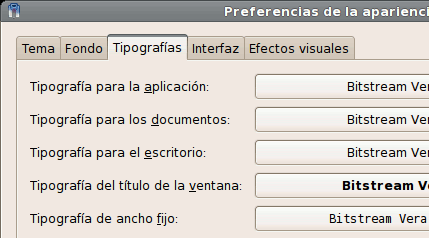

Mmm, queda demasiado KDE ponerle a todo BitStreams 😛 Yo estoy muy contento con la Sans genérica que viene por defecto.
Por cierto, yo he activado el activado de Subpíxel LCD desde el panel, pero no he creado un archivo .fonts.conf. ¿Es necesario?
A mí también me pasa lo de las fuentes siempre es con lo que más batallo para que me queden como a mí me gusta, aunque yo suelo utilizar el dpkg-reconfigure fontsconfig-config y dpkg-reconfigure fontconfig.
Saludos!!
Ya he activado el Subpíxel LCD. Gracias por el post, me ha sido muy útil.
Saludos, Iván.
Muy bueno el trabajo Zootropo, me queda añadir que ahora puedes usar en las instalaciones de algun paquete apt://nombredelpaquete, que por falta de costumbre lo hacemos como antaño ^^
Saludos, DiZo.
No todo el mundo utiliza el firefox, el Opera también existe, ademas de otros. 🙂
Ehhh… ¿quién ha nombrado el firefox en ningún momento? 😐
¿O lo dices por el apturl de DiZo?
Hola Zootropo; yo en este nuevo Ubuntu no he tenido problemas con las letritas –que están preciosa– pero si, como siempre, con las fonts del OOo, que no toma las letras del sistema, y más bien se ven un poco menos definidas. Para solucionarlo, he aplicado esta recomendación http://ubuntuforums.org/showthread.php?t=564730&highlight=IMPROVE+openoffice+fonts
Te copio mi solución, a ver si les sirve a los amiguitos. Y el link de una captura http://i148.photobucket.com/albums/s32/juno-ars/papost/OOo.png (no se poner la img directamente).
Saludos.
================
En Sistemas/Preferencias/Apariencia/Tipografías/Detalles, cambie en el suavizado de Sub-pixel a Escala de grises, después entonces reconfigure sus fonts:
# sudo dpkg-reconfigure fontconfig-config
La primera y la tercera opción que se queden por aquellas por defecto; la tercera que es el renderizado del sub-pixel, cambiela a Siempre/Allways.
Reinicie, y cuando regrese, las preferencias de los fonts deben haber hecho efecto, y la apariencia de las letras de OpenOffice debe de ser más cercana a la del sistema.
Pingback: Mejorar las fuentes de Ubuntu : openside
Pingback: Instalar las fuentes de Windows « Mi ordenador es libre…
Pingback: Tahoma en Ubuntu
Con respecto a lo de Openoffice, yo aun no he tenido forma de poder cambiarle el aspecto a las fuentes, he leido mucho y la verdad que la información es un poco dantesca debido a la cantidad de datos que hay, muchos hablan de los dpi del servidor xorg, otros hablan de forzar el subpixel rendering y muchos otros de usar defoma, la verdad que he probado todos y nignuno de ellos me sirve, será que hago algo mal ?
Pingback: Suavizado de fuentes « Sobreviviendo a XUbuntu
Pingback: 10 pasos a seguir después de instalar Ubuntu
hola! estoy bastante interesado en esta guia, pero quisiera saber antes si todavia es valida. Tengo intrepid o Jaunty.
gracias por la respuesta.
Ese ha sido uno de los motivos porque no migraba definitivamente a Linux, hago webs y necesito un entorno visual compatible con lo que usa la mayoría de la gente, aunque estoy muy contento con la aparición de Ubuntu 10 ya que ha incorporado una fuente propia suavizada con un look profesional,
estoy enamorado de mi Ubuntu 10 lo tengo corriendo en otra unidad de disco y se ve genial.